Powerline Nastavitve TP-Link TL-WPA4220Kit adapterji. Internet iz vtičnice

- 2339
- 672
- Willie Swift
Powerline Nastavitve TP-Link TL-WPA4220Kit adapterji. Internet iz vtičnice
V teh navodilih vam bom povedal, s primerom pa bom pokazal, kako konfigurirati adapterje TL-WPA4220Kit powerline TP-Link. Komplet vključuje dva adapterja: TL-PA4010 in TL-WPA4220. Zdaj bomo podrobno upoštevali, kako jih povezati, povezati, konfigurirati in kako uporabiti vse prednosti omrežja Powerline.
Če ste na to stran šli zgolj zaradi radovednosti, ugotovite, za kaj so adapterji, za kaj so in kako je to internet iz vtičnice, zdaj bom poskušal vse razložiti na kratko. Obstaja standard, kot je HomePlug AV. Omogoča vam prenos podatkov o električnem ožičenju. To deluje na naslednji način: Enega od adapterjev Powerline povežemo z vtičnico in se povežemo z usmerjevalnikom ali modemom (iz katerega bo prejel internet). Drugi adapter se povežemo z vtičnico v sobi, kjer moramo dostopati do interneta. Adapterji so medsebojno povezani z električnimi omrežji in internet dobimo iz vtičnice. S kablom ali v omrežju Wi-Fi, če lahko adapter distribuira Wi-Fi, kot v našem primeru pri adapterju TL-WPA4220. Podrobneje sem pisal o omrežjih Powerline v ločenem članku: Homelug AV in Powerline Adaplers: Kaj je in kako deluje.
Vrnimo se k našim adapterjem TP-Link TL-WPA4220Kit ("Kit" je komplet). Mimogrede, ni treba kupiti kompleta, adapterje lahko kupite po enega in kolikor potrebujete. Na primer, ne kupujete adapterjev brez brezžične dostopne točke, če ne potrebujete brezžičnega omrežja. In jemljete adapterje le s priključkom RJ-45.
Skupaj s adapterji sem našel dva omrežna kabla, navodila in disk s pripomočkom za konfiguracijo.

Adapter TL-PA4010 (ki je majhno), služili smo se povezovanju z usmerjevalnikom ali modemom, njegova naloga pa je začeti internet v naše ožičenje.
In adapter TL-WPA4220 ima dve pristanišče LAN in lahko izročite Wi-Fi. To pomeni, da lahko prek njega povežete dve napravi prek omrežnega kabla in v omrežju Wi-Fi. Če ne potrebujete omrežja Wi-Fi, ga lahko onemogočite. Tudi adapter TL-WPA4220 ne sme ustvariti drugega omrežja Wi-Fi, ampak za razširitev obstoječega brezžičnega omrežja (če obstaja). Vse je uglašeno s pritiskom na en gumb na usmerjevalnik in na sam adapter. Podrobneje razmislite o tem trenutku v članku.
TP-LINK TL-WPA4220KIT: Navodila za nastavitev
Za začetek moramo namestiti adapter TL-PA4010, ga povezati z vtičnico in povezati internet z njim iz usmerjevalnika ali modema. Upoštevajte, da adapter ne bo deloval neposredno, da bi povezal internet s Powerline. Samo prek modema/usmerjevalnika.
Adapter povežemo z vtičnico. Ne povežite ga prek omrežnih filtrov. Nato vzamemo omrežni kabel, ga povežemo z adapterjem in v konektor usmerjevalnika LAN (modem). Všečkaj to:
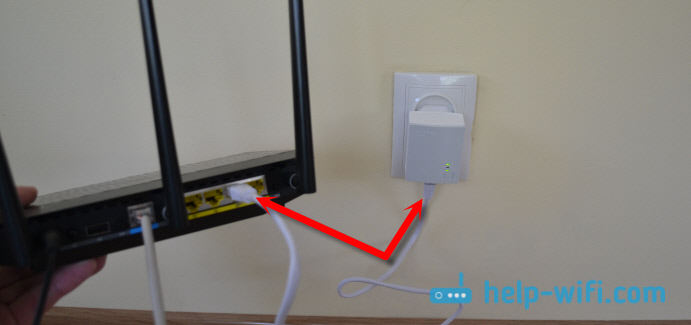
Dokler ne pritisnemo na katere koli gumbe. Nadaljujemo z namestitvijo drugega adapterja. Imam to tl-wpa4220. Drugi adapter povežemo z vtičnico v sobi, kjer morate dobiti internet.

Čakamo minuto, medtem ko se adapter začne.
Zdaj moramo med seboj kombinirati adapterje, tako da vzpostavijo varno povezavo. Če želite to narediti, najprej na prvem adapterju TL-PA4010 kliknite gumb "Par". Indikator moči se bo začel utripati. In v dveh minutah pritisnemo gumb "Par" na drugem adapterju (na TL-WPA4220 se nahaja spodaj). Naprave bodo nameščene. Na obeh adapterjih bo kazalnik delovanja omrežja Powerline omrežje prižgal.
Po nadaljnjih zaustavitvah in povezavah bodo adapterji samodejno namestili povezavo. Če želite v omrežje povezati drug adapter, ga najprej povežite z vtičnico, pritisnite in držite gumb Pair za največ 1 sekundo, v dveh minutah omrežje.
To je pravzaprav vse. Napravo lahko povežemo s kablom na adapter TL-WPA4220 ali prek omrežja Wi-Fi. In vzpostavite internetno povezavo prek običajne prodajalne.
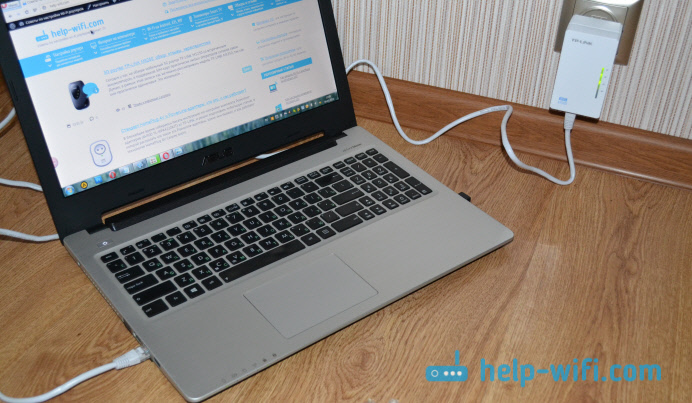
Vse je pripravljeno in vse deluje. Po kablu lahko enostavno povežemo dve vezi in internet bo deloval na njih. Imam pa adapter, ki distribuira tudi omrežje Wi-Fi. Ta adapter ima nastavitve, v katere lahko greste skozi brskalnik. Zdaj bomo to podrobneje upoštevali.
Nastavitev omrežja Wi-Fi na adapterju Powerline TL-WPA4220
Z nastavitvijo omrežja Powerline smo ugotovili. Če imate adapter z podporo Wi-Fi, se bomo ukvarjali z uglaševanjem brezžičnega omrežja.
Adapter TP-Link TL-WPA4220 je tako majhen usmerjevalnik Wi-Fi. Njegova glavna razlika je v tem, da prejema internet z električnim ožičenjem. Ta adapter ima dva načina delovanja omrežja Wi-Fi:
- Novo brezžično omrežje. Ko adapter TL-WPA4220 distribuira brezžično omrežje z njegovim imenom, geslom in nastavitvami. Če ste že namestili usmerjevalnik, ki distribuira Wi-Fi, potem lahko ta powerline adapter ustvari drugo omrežje. In v svoji hiši ali pisarni boste imeli dve mreži z različnimi parametri.
- Širitev brezžičnega omrežja. V tem načinu adapter v celoti kopira nastavitve (SSID in geslo) obstoječega omrežja in ga preprosto razširi. Izkazalo se je, da je v hiši eno omrežje, TL-WPA4220. Toda, za razliko od navadnega redilnika (ki ga lahko preberete tukaj), adapter prejme internet ne prek Wi-Fi, ampak prek omrežja Powerline, kar je veliko boljše. Brez izgube hitrosti.
Vhod v nastavitve adapterja TL-WPA4220. Nastavitev novega omrežja W-Fi.
Takoj po vklopu bo adapter začel distribuirati Wi-Fi s standardnim imenom. Omrežje bo zaprto z geslom. Tovarniško geslo je navedeno na nalepki, na samem adapterju. Tam je naveden tudi naslov za vnos nastavitev in tovarniško ime uporabnika in geslo.

Nato se z adapterjem povežemo s kablom ali Wi-Fi. Glede na idejo lahko na nastavitve nastavite na nastavitve adapterja TPINKPLCLOGIN.Mreža (192.168.1.1 deluje tudi) z uporabo prijave in gesla s strani tovarnike. Toda najverjetneje boste padli v nastavitve usmerjevalnika ali modem. Zato vam brez težav vstopite v nastavitve TL-WPA4220 in konfigurirate Wi-Fi.
Če nimate možnosti zagnati diska, nato prenesite pripomoček s spletnega mesta TP-Link. Tu je povezava http: // www.TP-LINK.Ua/ru/prenos/tl-wpa4220kit.HTML#Utilities. Uporabnik se imenuje "Powerline Scan Utility". Prenesite in začnite. Ali zažene z diska.
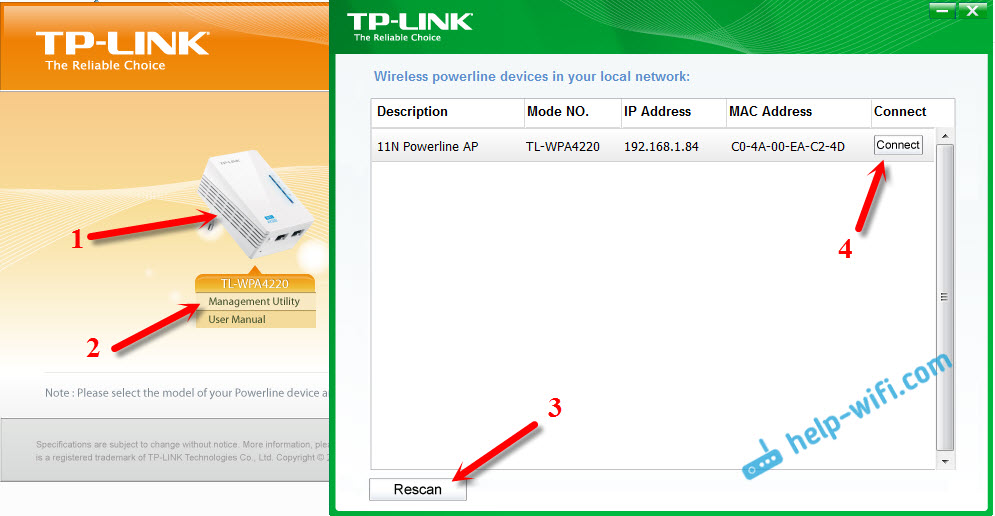
V pripomočku kliknite gumb "Reciran", In pojavil se bo naš adapter. Nato na nasprotno kliknite gumb "Povežite se". Če adapterja powerline ni mogoče najti, se prepričajte, da je računalnik povezan z njim. In če bo protivirus ali požarni zid zahteval dovoljenje - dovoli.
Po klikom na gumb "Connect" se bo brskalnik takoj zagnal, prikazana pa se bo uporabnikova zahteva in geslo. Tovarna: Admin In Admin. Vnesite jih in pridemo do adapterja nastavitve TP-Link TL-WPA4220.
Tam ni veliko nastavitev. Zanimajo nas nastavitve omrežja Wi-Fi. Morate spremeniti ime omrežja (ni potrebno) in geslo. Gremo na zavihek "brezžični". Tu lahko spremenimo standardno ime omrežja Wi-Fi in namestimo našo regijo. Po spremembah kliknite gumb "Shrani".
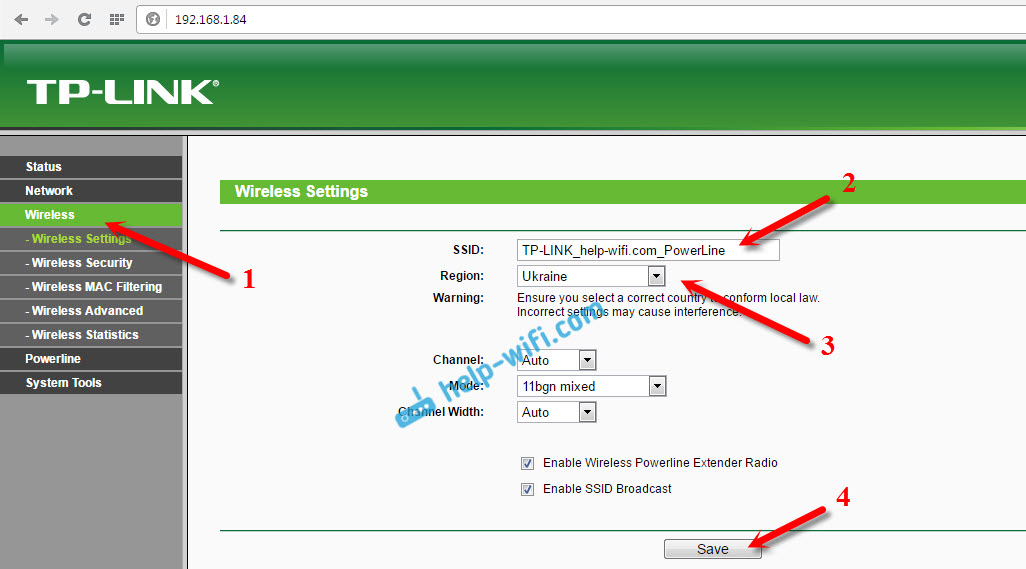
In če želite spremeniti geslo v Wi-Fi, pojdite na zavihek "Brezžična varnost". V polju geslo PSK navedite novo geslo vsaj 8 znakov in kliknite gumb "Shrani".
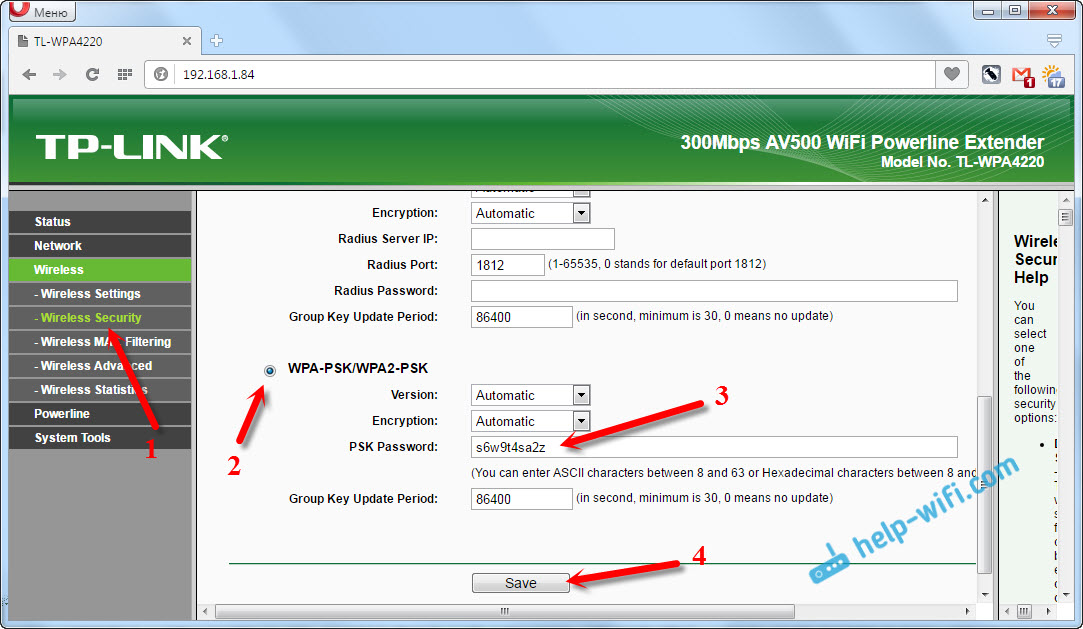
Po tem morate znova zagnati adapter. To je mogoče storiti iz nastavitev. Zavihek Sistemska orodja - "Ponovni zagon" in kliknete gumb "Ponovni zagon".
Po teh dejanjih se boste morali povezati z brezžičnim omrežjem z novim imenom. Z uporabo gesla, ki ste ga namestili.
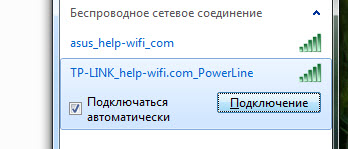
Obstajajo tudi nastavitve lokalnega omrežja in nastavitve omrežja Powerline (vendar vam verjetno ne bodo koristne). Tako kot v običajnem usmerjevalniku lahko tudi prek nadzorne plošče adapter utripate, ponastavite nastavitve, shranite/obnovite nastavitve ali spremenite geslo skrbnika, ki ščiti nastavitve, kar bi vam svetoval. Lahko ga spremenite na zavihek "Sistemska orodja" - "Password". Bodite prepričani, da zapišete gesla, ki ste jih namestili, vendar jih ne pozabite.
V vsakem primeru lahko to storite Nastavitev nastavitev na adapterju TL-WPA4220. Gumb "Ponastavi" za 10 sekund. Nahaja se od dna ohišja adapterja. Če so vaše vtičnice nameščene zelo nizke na tla, potem ni zelo priročno pritiskati. Zato vam svetujem, da adapter povežete na glavo in naredite ponastavitev nastavitev. Po ponastavitvi nastavitev boste morali na obeh napravah pritisniti gumb "par".
Nastavitev širitve omrežja Wi-Fi prek omrežja Powerline. Funkcija klona Wi-Fi
Tu je vse zelo preprosto. Če vaš usmerjevalnik že distribuira omrežje Wi-Fi in ne želite ustvariti še enega, vendar želite, da se powerline adapter razširi. Po nastavitvi boste imeli eno brezžično omrežje, ki bo okrepilo adapter TL-WPA4220. Vaši prenosni računalniki, pametni telefoni, tablični računalniki se bodo samodejno povezali s tem omrežjem, katerega signal bo močnejši na določenem mestu vaše pisarne ali doma.
Vse, kar potrebujemo, je, da kliknemo gumb na našem usmerjevalniku Wps. Mora biti. Po stiskanju naj bi eden od indikatorjev začel počasi utripati. Po tem pojdite in hitro kliknite gumb "Wi-Fi Clone" Na našem adapterju. Indikator bo tudi začel počasi utripati.

Čakamo, da se SSID in geslo iz glavnega usmerjevalnika kopira. Glavna stvar je, da je adapter na območju omrežja Wi-Fi. Kot rezultat, bomo imeli eno brezžično omrežje iz glavnega usmerjevalnika, ki ga je okrepil adapter TL-WPA4220. Hkrati bo prejel internet iz vtičnice. To je pravzaprav vse.
Odklop omrežja Wi-Fi
Če želite popolnoma izklopiti brezžično omrežje, morate nekaj časa zadržati in držati gumb "Wi-Fi Clone". Indikator se bo ugasnil in brezžično omrežje se bo izklopilo. Vklopi se popolnoma enako.
Po besedi
Vse je konfigurirano zelo preprosto. In v kompletu je v ruščini majhen navodila za nastavitev.
Zanimive naprave, ki delujejo brez težav in izpolnjujejo svojo nalogo. Prebral sem veliko pregledov, da so powerline adapterji zelo vroči. Nisem opazil česa takega, po nekaj urah dela skozi te vezi so bili samo topli, kar je povsem normalno.
Načelo konfiguracije in delo omrežja Powerline, mislim, da je jasno. Ni treba kupiti popolnoma istega nabora adapterjev. Vse je individualno. Če na primer morate samo povezati televizor z internetom prek omrežnega kabla in ne želite položiti omrežnega kabla in ne potrebujete adapterja z brezžično dostopno točko, potem bo smiselno Nakup kompleta adapterjev TP-Link TL-PA4010KIT. Bodo cenejši. Lahko kupite en adapter. Toda komplet je cenejši.
Obstaja izbira in je velika. Lahko preprosto izberete adapterje, je za vaše omrežje in za svoje naloge. Obstajajo adapterji z vgrajenimi vtičnicami, na primer TP-Link TL-PA4010PKIT. Kar je tudi dobro, saj bo tudi po priključitvi takšnega adapterja mogoče povezati kakšno drugo napravo z iztokom.
No, poglejte v hitrost. TP-LINK TL-WPA4220KIT, ki ga nastavimo, deluje s hitrostjo do 500 mbit/s. Na primer lahko vzamete adapterje z največjo hitrostjo do 200 Mbps in malo prihranite. Jasno je, da je to največja možna hitrost, ki v običajnih pogojih nikoli ne dobi.
- « Posodobimo vdelano programsko opremo usmerjevalnika ASUS. Hiter način na primer ASUS RT-N18U
- Hitre nastavitve usmerjevalnika TP-Link prek pripomočka Easy Setup Assistant (z diska). Na primeru TL-WR740N »

